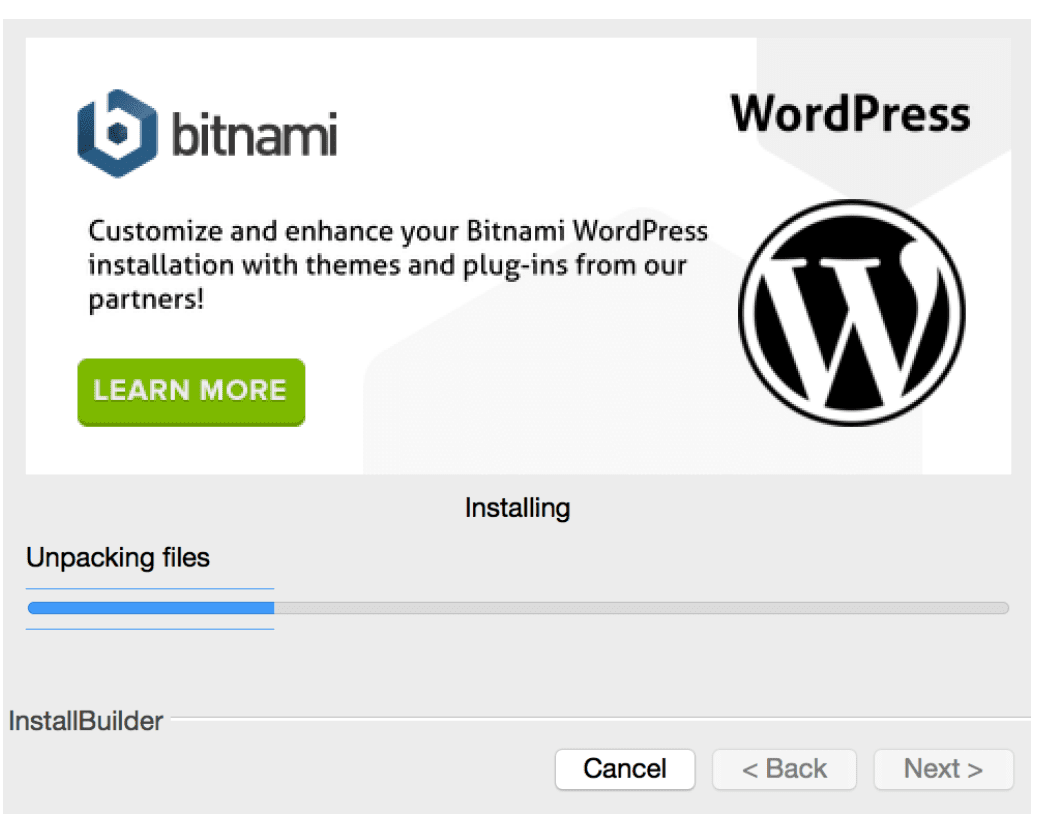Installera XAMPP och WordPress: Om du vill dra nytta av din webbplatstestning och utveckling är att installera WordPress på datorn ett av de bästa sätten.
När du lokalt installerar WordPress på din dator får du omedelbart kapacitet att testa teman, nya releaser, plugins och koduppdateringar innan du använder dem i produktionen.
Så, det finns denna gratis applikation som heter XAMPP som låter dig skapa en lokal WordPress-miljö. På vilket sätt? Läs med!
Innehållsförteckning
Vad är nyttan med att installera WordPress lokalt?

Varför ska du ens försöka installera WordPress på din dator? Och varför bara lokalt? Du kan ha nyinstallerade uppdateringar på din livewebbplats och sparat så mycket tid.
Här är en bra anledning för dig att hålla WordPress nedladdat lokalt.
Vilken erfaren WordPress-användare som helst skulle berätta att ha installerat WordPress på din dator och inte bara kört uppdateringarna, skulle rädda dig från den risken.
Detta beror på att när du uppdaterar eller installerar uppdateringar finns det alltid en möjlighet att din webbplats kraschar. Till och med tanken på det ger mig huvudvärk!
Hitta några anledningar till varför folk installerar WordPress lokalt på sin dator här.
- Webbplatsinställning: Du kan använda din lokala WordPress-webbplats som en WordPress iscensättningssida. När du har gjort den modifiering du vill ha kan du alltid skicka den till din livewebbplats.
- Testning: När du har en lokal installation av WordPress kan du alltid säkert testa uppgraderingar, tweaks och andra sådana anpassningar.
- Offlineåtkomst: En lokal WordPress-webbplats behöver ingen internetanslutning. Du kan ställa in den för att testa en webbplats online som kan nås från var som helst i världen. Så även när du reser eller arbetar i ett avlägset område kommer det inte att finnas någon rädsla för att inte kunna arbeta på grund av anslutningsproblem.
- Utveckling: En lokal version av WordPress är en perfekt plats för att skapa och ändra alla WordPress-plugins och teman.
- Säkerhet och integritet: En WordPress-webbplats installeras online, medan en lokal WordPress-installation endast är tillgänglig för dig på din dator. Så du kan vara jävligt säker på att du är trygg och säker med din hemsida.
- Hastighet: Uppenbarligen går den lokala installationen snabbare än dess motsvarigheter online.
Det här är bara några av de många anledningarna till att du bör ha en lokal installation av WordPress på din dator.
Vad är detta XAMPP?
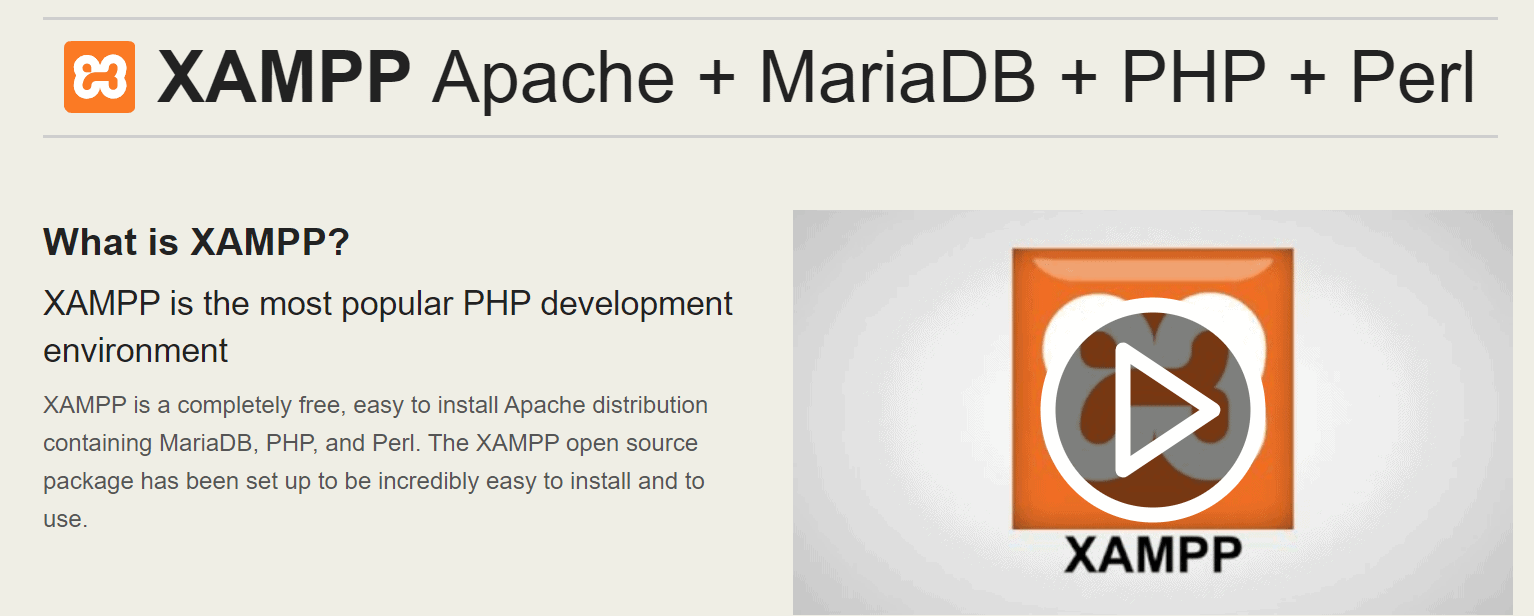
För att köra WordPress måste du se till att du har följande öppen källkod installerade på din dator.
Men med XAMPP-applikationen kan du vara säker på att din WordPress skulle laddas ner utan alla dessa tre appar som nämns ovan.
Du kan också använda den här appen för att installera andra webbplatslösningar som Joomla, PrestaShop, PHPBB, OpenCart och Drupal och många fler.
XMPP står för Cross-Platform, Apache, MariaDB, PHP och Perl. Det är plattformsoberoende. Det verkar fungera på flera operativsystem.
Användare och utvecklare har så många alternativ om de har den här applikationen.
Du kan läsa mer eller få hjälp här på XAMPP:s gemenskapsforum.
Hur installerar jag XAMPP på din dator?
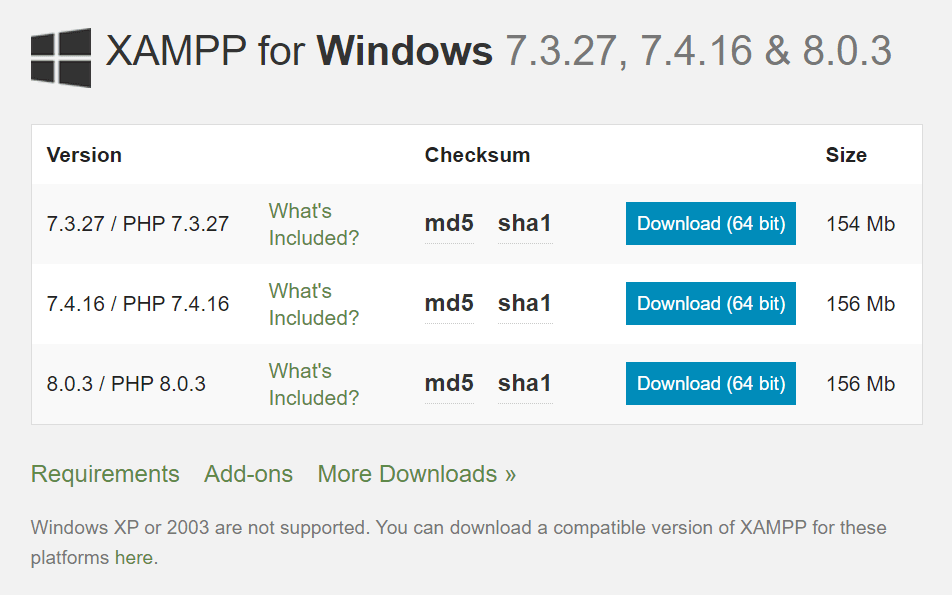
XAMPP är programvara med öppen källkod som kan laddas ner gratis. Eftersom det är en plattformsoberoende applikation är den tillgänglig för Windows, Linux, Mac och Solaris-operativsystemen.
Du kan ladda ner olika versioner av XAMPP med PHP för varje operativsystem. Den kommer med flera tillägg som gör att du kan installera populära applikationer ovanpå XAMPP.
- De olika operativsystemens layouter skulle variera, men det väsentliga förblir detsamma för OS – Linux, Solaris och Mac.
- Börja med att ladda ner XAMPP-versionen som passar dina behov bäst och dubbelklicka sedan på .exe-filen.
- Välj de server- och programspråkskomponenter som du vill installera. Alla delar är först valda som standard.
- Definiera installationsmappens plats där XAMPP ska installeras, vilket senare skulle vara platsen för installationen av en WordPress-webbplats.
- Du hittar en kort notering om Bitnami-applikationen här. Men det är en helt annan artikel.
- Du kan börja arbeta med XAMPP när du har slutfört alla steg.
- Det skulle ta bara ett par minuter för allt att bli klart, packa upp alla filer och installera dem på datorn.
- XAMPP kan bli flaggad av ett antivirus, så se till att du ger det åtkomst. Filen kan laddas ner på engelska eller tyska.
- Där är du klar!
Kontrollpanelen kan vara lite skrämmande i början, men det blir enklare när du börjar arbeta med den och ta reda på var allt är.
- Till vänster ser du de modulkomponenter som redan är installerade. Till höger kommer det att finnas åtgärder som nämner: Start, Config, Logs och Admin. Admin-åtgärdsknapparna skulle vara i grått tills tillhörande moduler körs.
- Det skulle finnas länkar till användbara funktioner som kontrollpanelens konfigurationsområde, kommandoskal, filutforskare, tjänster och Netstat-verktyget längst till höger.
- Från början till slutet bör installationsprocessen inte ta mer än några minuter.
- För att installera WordPress med Bitnami måste du köra Apache- och MySQL-tjänster. För att göra det måste du klicka på startknapparna för varje modul.
- XAMPP finns kvar i aktivitetsfältet i fönstret tills du klickar på quit-knappen. När du högerklickar på XAMPP-knappen kan du slå på och stänga av moduler. Du får sluta med XAMPP härifrån också.
- Genom att skriva lokalvärd i webbläsarens URL-fält kan du kontrollera om din server fungerar perfekt. När du gör det bör du se XAMPP-välkomstsidan som innehåller alla tekniska detaljer om din installation.
- Så nu, efter att Apache och MySQL har installerats, kan du börja installera WordPress också.
Ställa in WordPress med XAMPP manuellt
Bitnami är den bästa och enklaste metoden för att installera WordPress, men du bör också känna till den manuella processen.
Det finns tre steg:
- Skapa din WordPress-databas
- Hämta WordPress
- installera Wordpress
Skapar databas
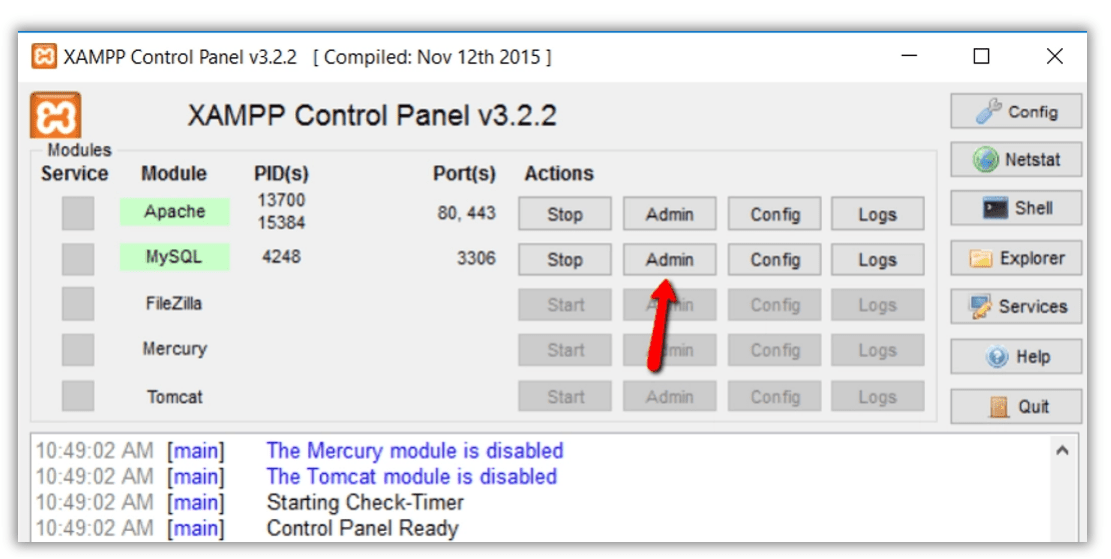
Du kan skapa din databas på phpMyAdmin-appen som installeras med XAMPP. För att komma åt den måste du klicka på admin-knappen från MySQL-modulen.
- phpMyAdmin-appen laddas automatiskt i din webbläsare.
- Klicka på databaser fliken, ange ett namn för din WordPress-databas och klicka på skapa knapp. Se till att du kommer ihåg namnet på WordPress-installationsguiden senare.
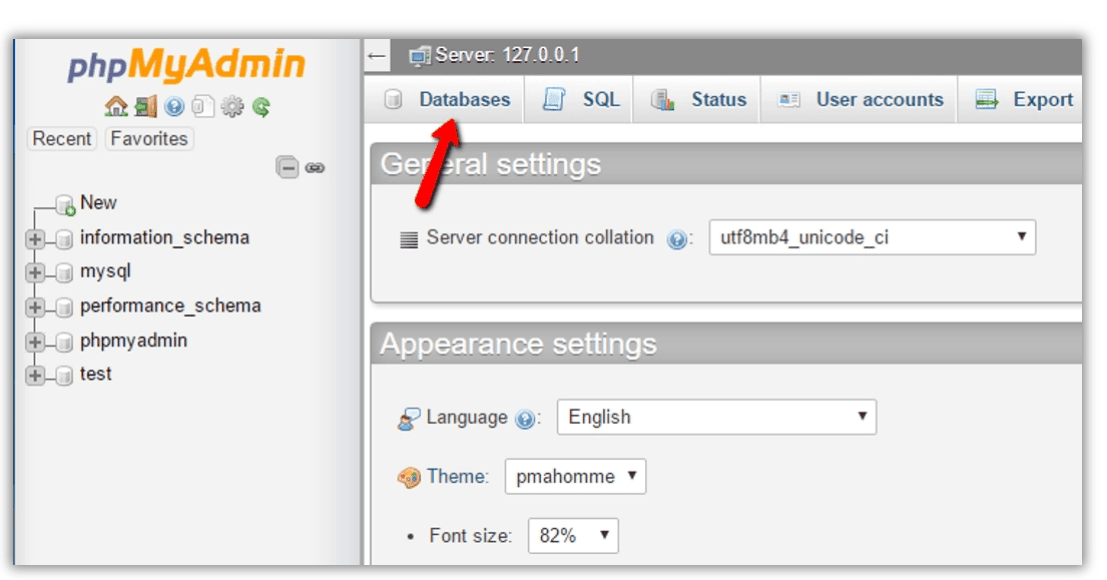
- Du behöver inte skapa en databasanvändare när du använder XAMPP.
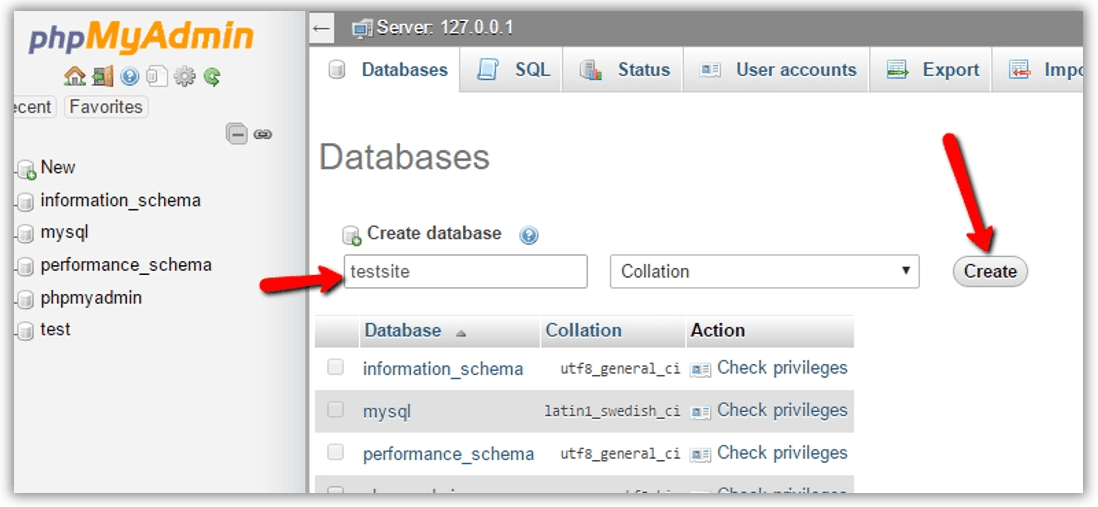
Hämta WordPress
Ladda ner WordPress direkt från här.. Efter detta, extrahera ZIP-filen för att packa upp WordPress-mappen.
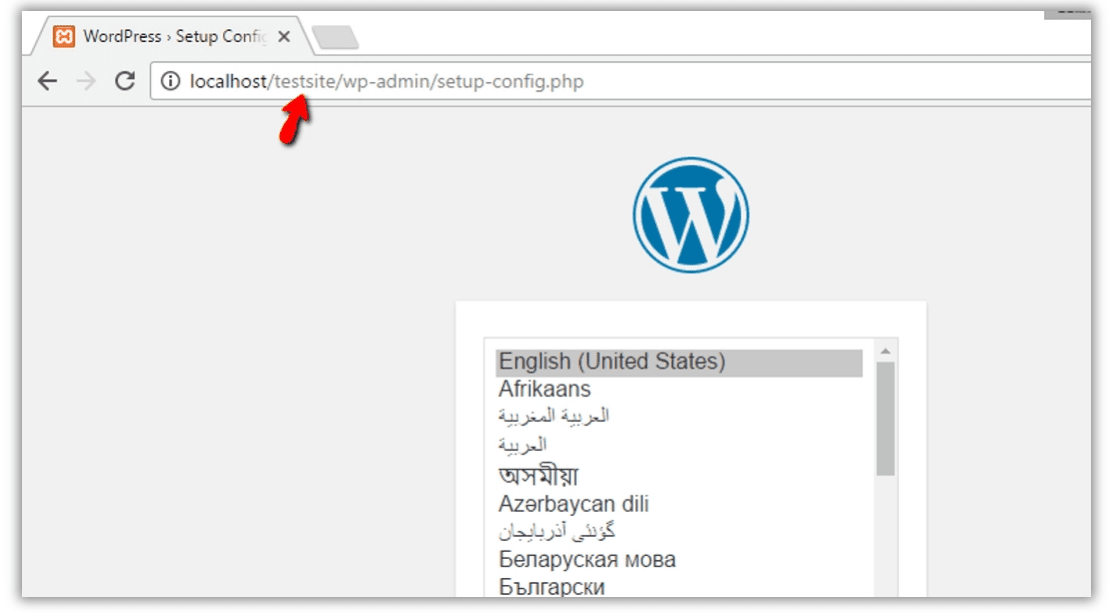
Gå till din htdocs-mapp efter detta - i din huvudsakliga XAMPP-installationsmapp. När du använder Windows, om du inte ändrade XAMPP-installationsmappens plats under installationen, skulle htdocs-mappen automatiskt finnas på C:xampphtdocs.
Du bör skapa en ny mapp för din lokala WordPress-webbplats i den här mappen. Kopiera innehållet i WordPress-mappen du extraherade från zip-filen till den här nya mappen.
installera Wordpress
För att kunna köra programmet måste du komma åt din nya WordPress-webbplats.
- Välj först webbplatsens språk från ett dussin andra alternativ som WordPress ger.
- Därefter meddelar installationsprogrammet att du behöver din databasanslutningsinformation för guiden.
- Ange databasanslutningsdetaljerna och ditt WordPress-databasnamn, användarnamn, lösenord, värd och tabellprefix som du vill använda för WordPress-tabellerna.
- Om du har glömt ditt databasnamn i detta skede kan du logga tillbaka till phpMyAdmin från XAMPP-kontrollpanelen och observera det här.
- Databasanvändarnamnet ska ställas in som rot, och lösenordet ska lämnas tomt. Värden ska förbli som lokalvärd. Att ändra tabellprefixet är värt att göra om du planerar att skapa flera WordPress-webbplatser i din lokala miljö.
- Du kommer sedan att bli ombedd att köra installationsguiden för WordPress.
- När du läser klickar du på installera Wordpress knapp.
WordPress har nu installerats lokalt på din dator och du kan starta inloggningen till din nya webbplats.
Var det inte lika lätt som att äta en skål med soppiga nudlar?
Åh, på tal om det, jag ska hämta några!
Kundrecension| Installera XAMPP och WordPress:
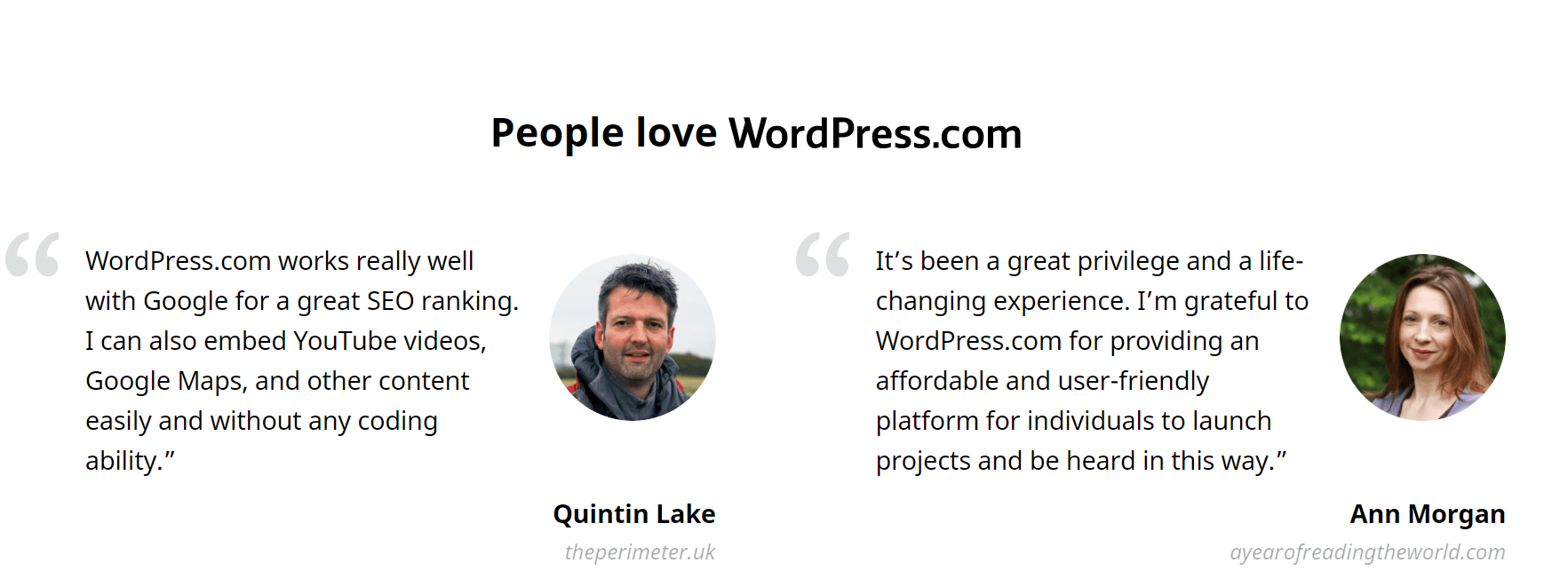
Snabblänkar:
- Hur man skapar ett skjutreglage i WordPress?
- Hur skapar jag en popup i WordPress?
- Hur man skapar ett skjutreglage i WordPress?
Vanliga frågor | Installera XAMPP och WordPress
✔Hur betalar jag för planer?
Du kan betala för din helt nya WordPress.com-plan, tillägg och domäner i kassan i butiken med valfritt kreditkort, betalkort eller PayPal.
🌹Kan jag avbryta min plan?
Köp gjorda på WordPress.com kan annulleras och återbetalas under återbetalningsperioden. Du kan också avsluta prenumerationen när som helst om du inte vill att din prenumeration ska förnyas.
🔥Förnyas min plan automatiskt?
Planer och domäner förnyas årligen och vi tar hand om allt. Vi debiterar ditt konto en månad före utgången av prenumerationsperioden. Om din betalningsinformation behöver uppdateras meddelar vi dig.
👌Vad används xampp till?
XAMPP är en förkortning för cross-platform, Apache, MySQL, PHP och Perl, och det låter dig bygga WordPress-webbplatser offline, på en lokal webbserver på din dator. Denna enkla och lätta lösning fungerar på Windows, Linux och Mac - därav "plattformsoberoende"-delen.
😍 Är xampp-servern gratis?
XAMPP är en helt gratis, lättinstallerad Apache-distribution som innehåller MariaDB, PHP och Perl. XAMPP-paketet med öppen källkod har konfigurerats för att vara otroligt lätt att installera och använda.
🎉Hur vet jag om xampp fungerar?
Öppna XAMPP-kontrollpanelen och starta apache-modulen. Öppna din webbläsare och skriv localhost/Test/test. php i URL-fliken. Om din webbläsare skriver ut "XAMPP Server runs successfully" betyder det att XAMPP har installerats och konfigurerats korrekt.
👀Vad är premiumtema?
Premiumteman är betalteman med spännande alternativ för anpassning och exklusivt stöd från temaförfattarna själva. Välj premiumplanen eller affärsplanen för obegränsade premiumteman.
Populära videor:
WordPress på sociala medier:
Komma igång med Figma WordPress Design Library https://t.co/kEuraVwZAr
— WordPress (@WordPress) 28 april 2021
Bli en tidig användare av Gutenberg Plugin. https://t.co/4jJSYww8r7
— WordPress (@WordPress) 21 april 2021
Vår senaste upplaga av People of WordPress sammanfaller med internationella kvinnodagen. Denna månad har vi webbutvecklare och #WordPress bidragsgivare Olga Gleckler. #Webbutvecklare https://t.co/LuSkAH1ZlW
— WordPress (@WordPress) Mars 8, 2021